Come scaricare e installare il font del codice Cascadia in Windows 10
Microsoft ha recentemente rilasciato il nuovo font Cascadia Code. Di seguito è possibile trovare il collegamento per il download diretto al carattere del codice Cascadia e le istruzioni di installazione.
È atteso da tempo e Microsoft finalmente rilasciatoil nuovo carattere del codice Cascadia. È stato introdotto per la prima volta con Windows Terminal ma non è stato rilasciato fino ad ora. Il nuovo carattere non è solo bello da vedere ma ha anche il supporto per le legature. Inoltre, il carattere è completamente gratuito e open-source. Nel caso ti stia chiedendo, Microsoft sceglie il nome dopo che la community ha votato per questo.
Apparentemente, Cascadia è il nome in codice del carattere quando viene sviluppato e Microsoft ha scelto di attenersi a esso dopo che il nome è piaciuto alla comunità.
Seguire i passaggi seguenti per scaricare il font del codice Cascadia e installarlo su Windows 10 e aggiungere il font del codice Cascadia a Windows Terminal.
Scarica e installa il font del codice Cascadia
Come detto, il codice Cascadia è completamente open source. Ciò significa che puoi scaricarlo direttamente da Github.
1. Per prima cosa, vai al pagina ufficiale delle versioni di Github e fai clic sul link "Cascadia.ttf". Questa azione scaricherà immediatamente il carattere del codice Cascadia.

2. Dopo aver scaricato il carattere, vai alla cartella Download, fai clic con il tasto destro del mouse sul carattere scaricato e seleziona "Installa per tutti gli utenti".
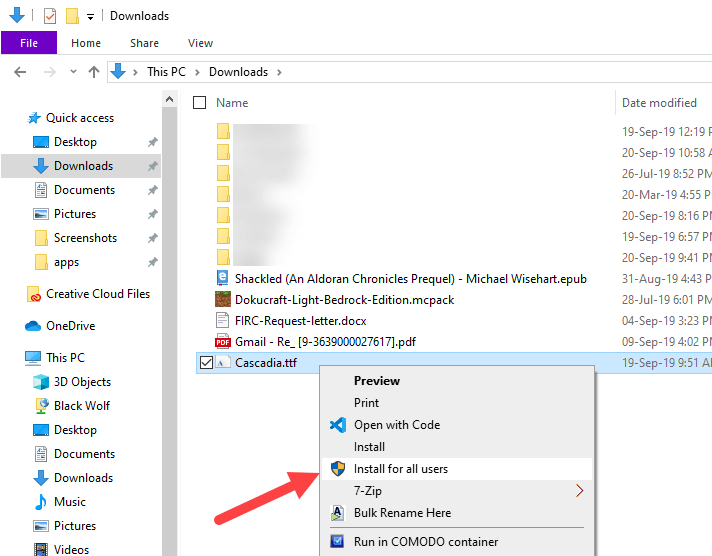
Questo è tutto. Il carattere verrà installato per tutti gli utenti nel tuo sistema.
Nel caso ti stia chiedendo, se selezioni semplicemente ilOpzione "Installa", verrà installata solo per il tuo account utente. Il problema con questa opzione è che potresti non essere in grado di utilizzare il carattere in alcune applicazioni se non lo installi per tutti gli utenti. Soprattutto quelli che richiedono privilegi di amministratore.
Impostare il codice Cascadia come predefinito nel terminale di Windows
Dopo aver installato il carattere, è possibile impostarlo come carattere predefinito in Windows Terminal. È abbastanza facile da fare. Lascia che ti mostri come.
1. Innanzitutto, apri il Terminale di Windows cercandolo nel menu Start. Se non hai installato Windows Terminal, puoi farlo da Microsoft Store.
2. Nel terminale, fare clic sul menu a discesa e selezionare l'opzione "Impostazioni".

3. L'azione precedente aprirà il profiles.json file nell'editor di codice predefinito. Nel mio caso, è il codice VS. Qui, scorri verso il basso fino a trovare l'array Profili e aggiungi "Codice Cascadia" accanto al nome "fontFace". Ecco come dovrebbe apparire quando aggiungi il nome del font.
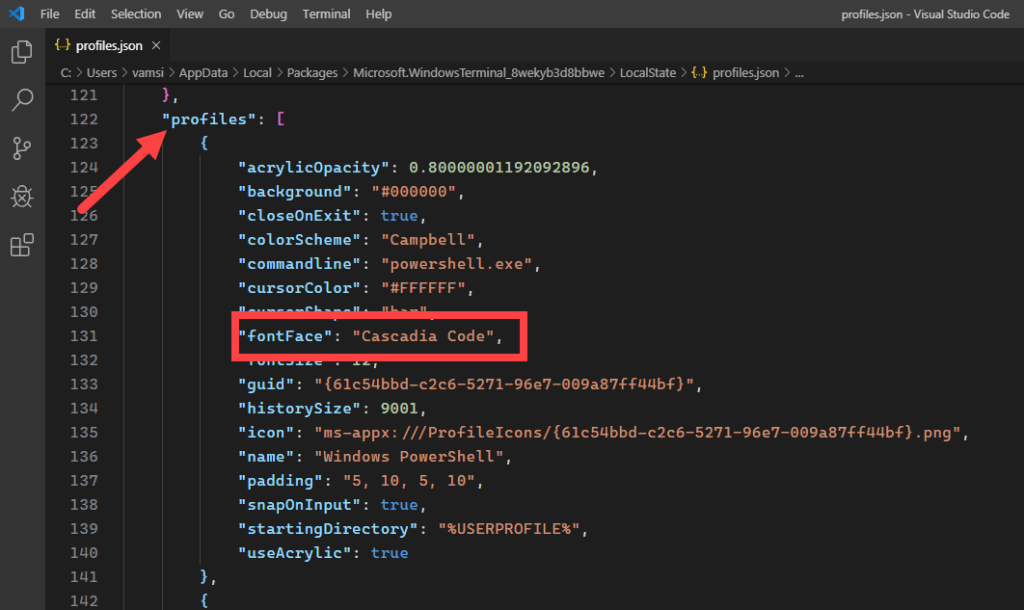
4. Fare lo stesso per tutti i profili dell'array Profili.
5. Salvare il file e chiudere l'editor. Le modifiche sono immediate e vedrai il nuovo carattere nel Terminale.
Questo è tutto.
Avvolgendo
Anche se il carattere è abbastanza buono e ha legatureil supporto, rispetto ai caratteri popolari come il codice Fira, è ancora carente in alcune aree. Ad esempio, al momento della stesura di questo, non supporta ancora i simboli Powerline e non ha opzioni di peso. Inoltre, ci sono alcuni bug e incoerenze che devono essere stirati. Detto questo, Microsoft sta lavorando attivamente a tutti i problemi segnalati su Github.
Tutto sommato, il codice Cascadia è un font fantastico. Provalo e guarda come funziona. Se hai riscontrato bug o problemi, solleva un problema su Github.
Spero che sia d'aiuto. Se ti piace questo articolo, controlla come scaricare e installare nuovi caratteri in Windows 10 e come aggiungere Ubuntu a Windows Terminal.